月のカレンダーでは、1ヶ月のスケジュールを表示できます。その月に作成されている予約の日程や、空いている日が一目でわかります。
以下に、月のカレンダーの例を示します。
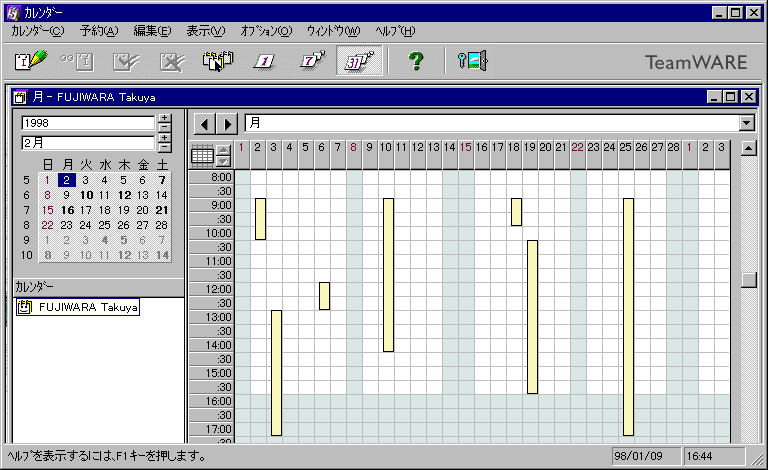
表示方法
月のカレンダーを表示するには、以下のように操作します。
メインウィンドウの[表示]メニューで、[月]コマンドをクリックします。
⇒ [月]ウィンドウが表示されます。
ウィンドウの左下の[カレンダー]ボックスから、表示するカレンダーを選択します。
ウィンドウの左上の日付セレクタの、![]() ボタンをクリックして、表示したい月を選択します。
ボタンをクリックして、表示したい月を選択します。
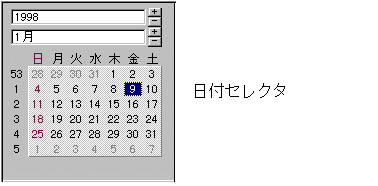
⇒ 選択した月のカレンダーが表示されます。
また、ユーザが作成した月のカレンダーへのショートカットを使用して表示する方法もあります。ショートカットの詳細については、8.4 ショートカットを作成するを参照してください。
表示内容
月のカレンダーでは、予約が作成されている日の時間帯が、四角で囲まれて表示されます。四角の中に、表題の一部が表示されます。四角の上にマウスポインタを置くと、予約の表題と時間帯が表示されます。
以下に、予約の表題と時間帯が表示された例を示します。
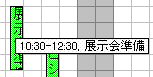
他のカレンダーの表示
Calendarの起動時には、自分の個人カレンダーが表示されます。他のユーザのカレンダーや設備カレンダーを表示するには、以下のように操作します。
メインウィンドウの[カレンダー]メニューで、[カレンダー名による選択]コマンドをクリックします。
⇒ [カレンダー名による選択]ウィンドウが表示されます。
表示したい他のカレンダー名を指定し、[OK]ボタンをクリックします。
⇒ 指定したカレンダーが表示されます。
カレンダー名がわからない場合は、[カレンダー名]フィールドの横にある![]() ボタンをクリックして検索することもできます。検索方法の詳細については、8.6 カレンダーを検索するを参照してください。
ボタンをクリックして検索することもできます。検索方法の詳細については、8.6 カレンダーを検索するを参照してください。